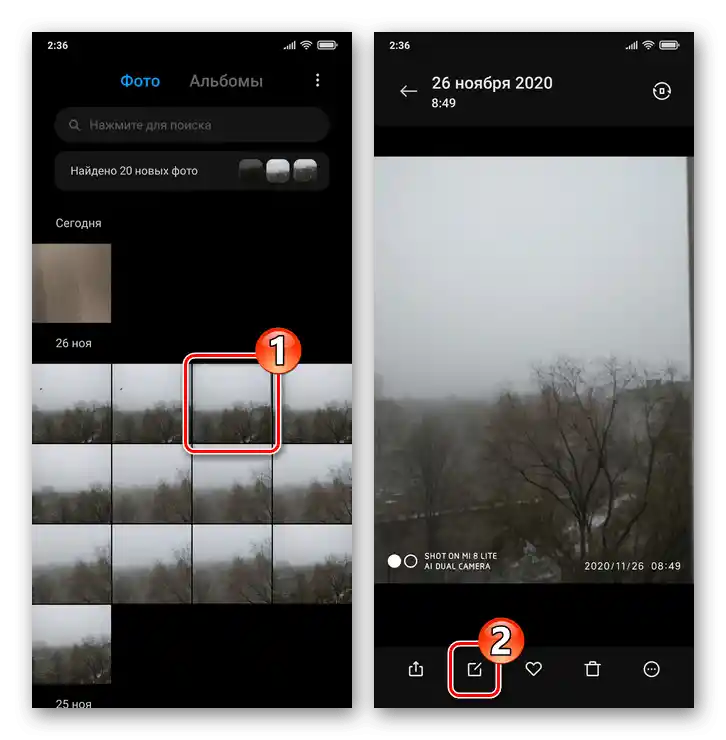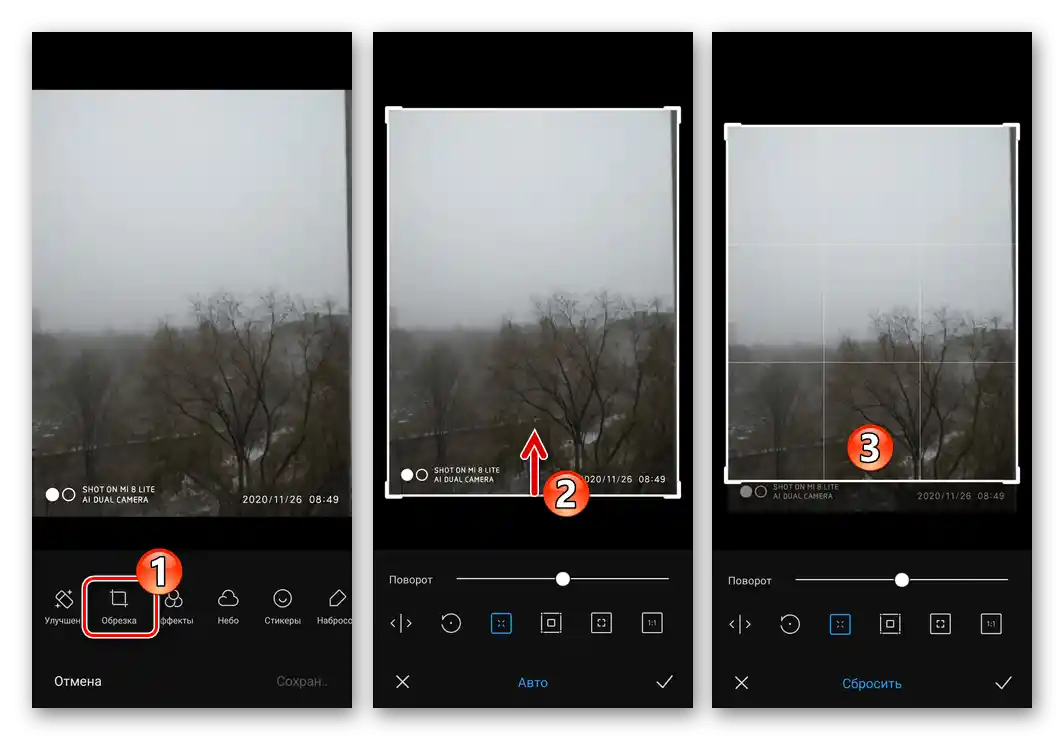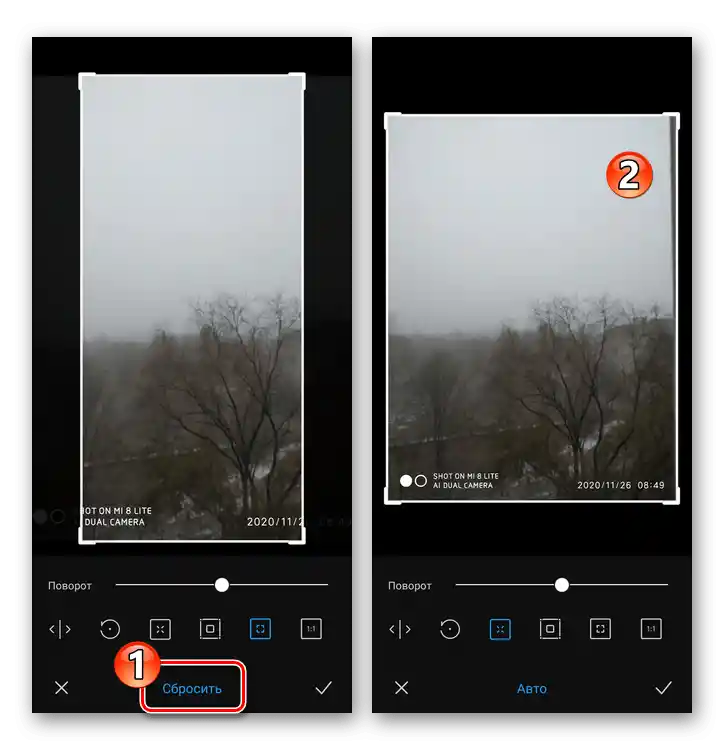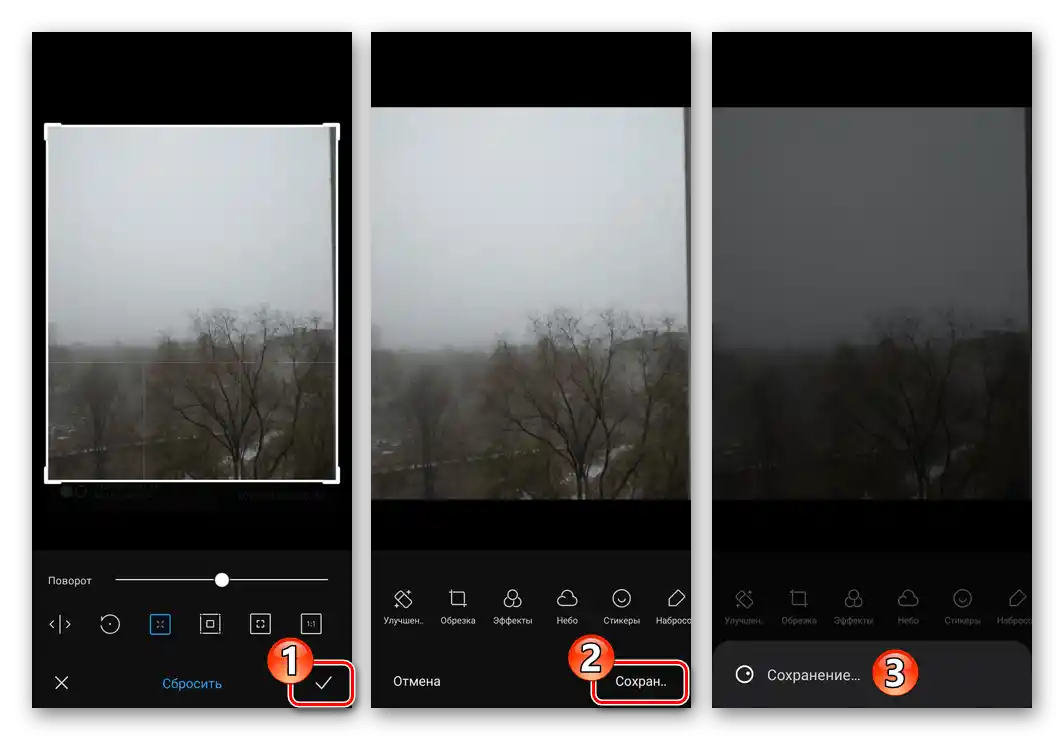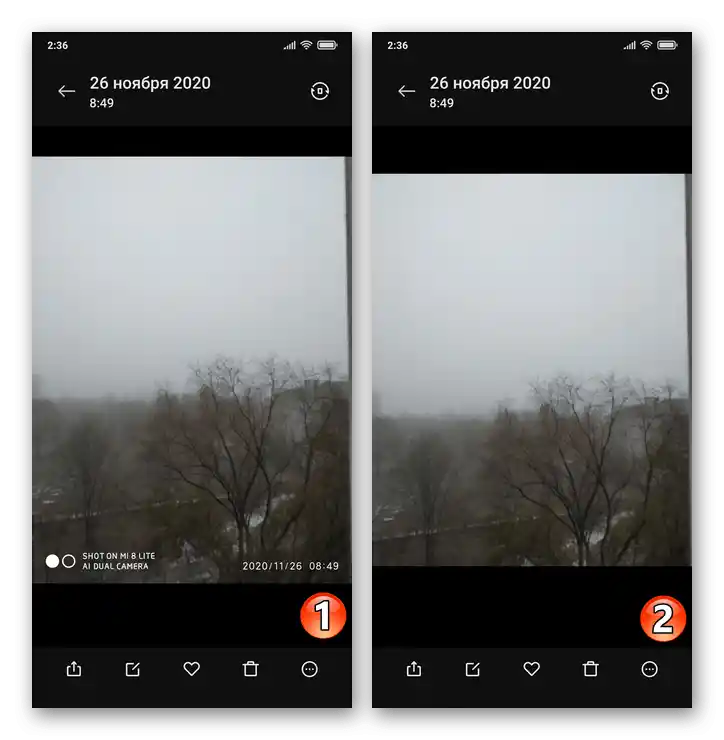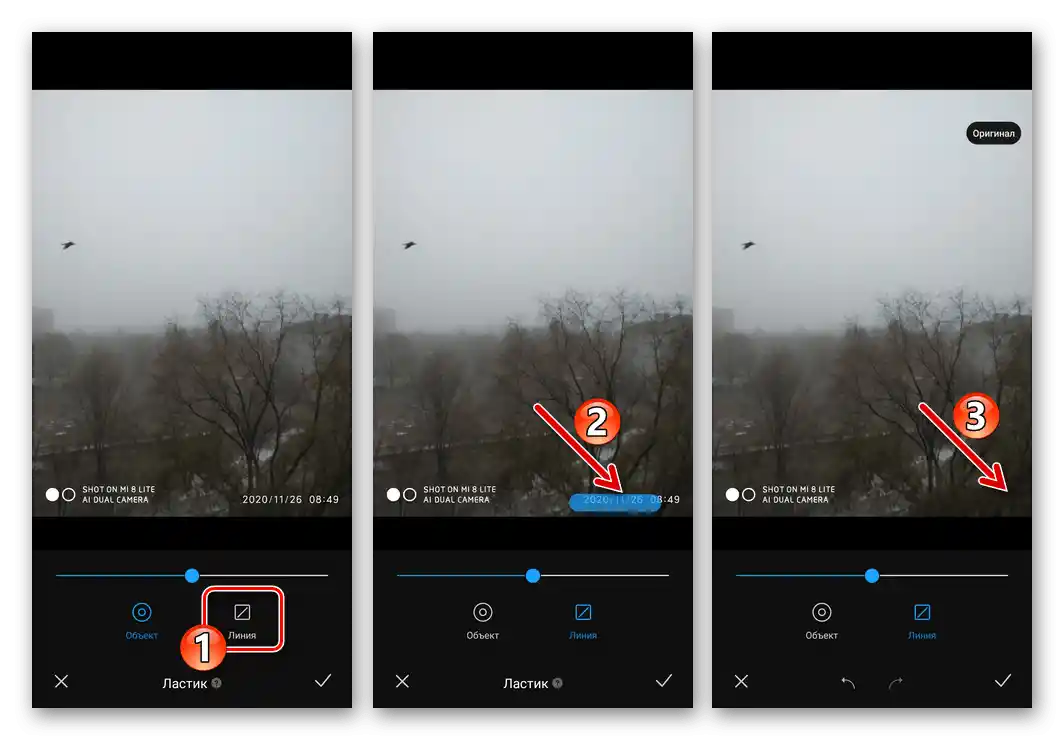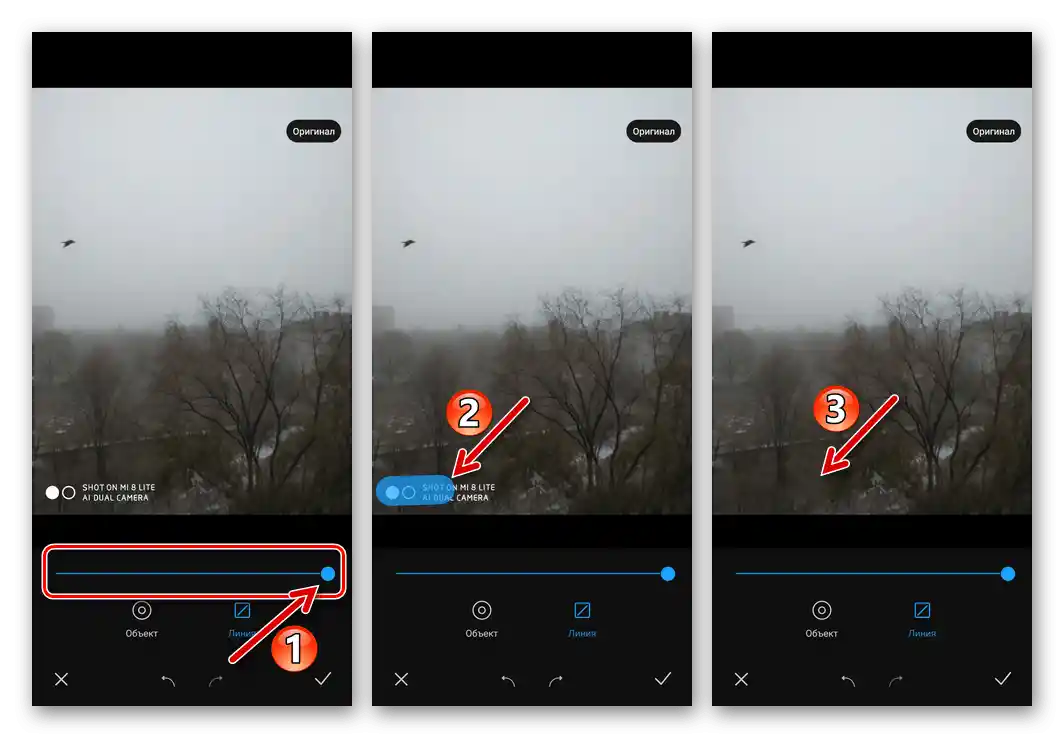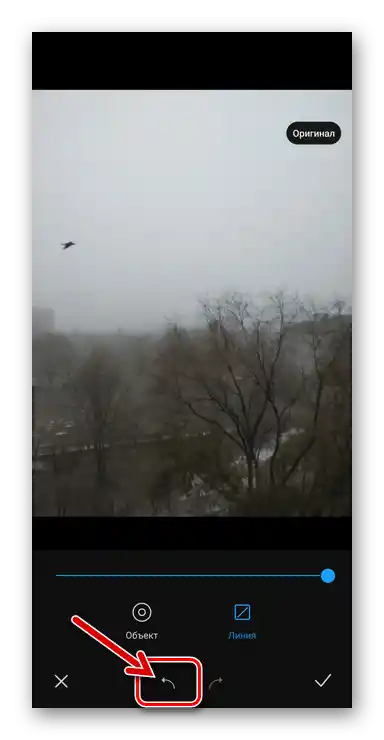محتوا:
غیرفعال کردن افزودن نوشتهها به عکسها در حین عکاسی
برای جلوگیری از دریافت عکسهایی با نوشتهها در گوشیهای هوشمند شیائومی که شامل مدل دستگاه و تاریخ عکاسی است، لازم است گزینههای تولیدکننده این نشانهها را در تنظیمات برنامه سیستم MIUI "دوربین" غیرفعال کنید. این پیکربندی را میتوان با یکی از دو روش انجام داد.
روش ۱: برنامه "دوربین"
- برنامه "دوربین" را راهاندازی کنید، بر روی دکمهای که به شکل سه خط افقی در گوشه بالای سمت راست صفحه است، کلیک کنید. از پنل نمایان شده به "تنظیمات" برنامه بروید.
- اطلاعات روی صفحه باز شده "تنظیمات دوربین" را پیمایش کنید و به بخش پارامترهای "عکاسی" بروید.
- کلیدهای غیرفعالسازی (احتمالاً به صورت انتخابی) که در سمت راست نام گزینههای "تاریخ و زمان روی عکس" و "واترمارک دستگاه" قرار دارند را غیرفعال کنید.
- از تنظیمات دوربین خارج شوید و عکسی بگیرید – در عکسهای گرفته شده و تمامی عکسهای بعدی که با گوشی هوشمند ایجاد میشوند، هیچ نوشتهای وجود نخواهد داشت.
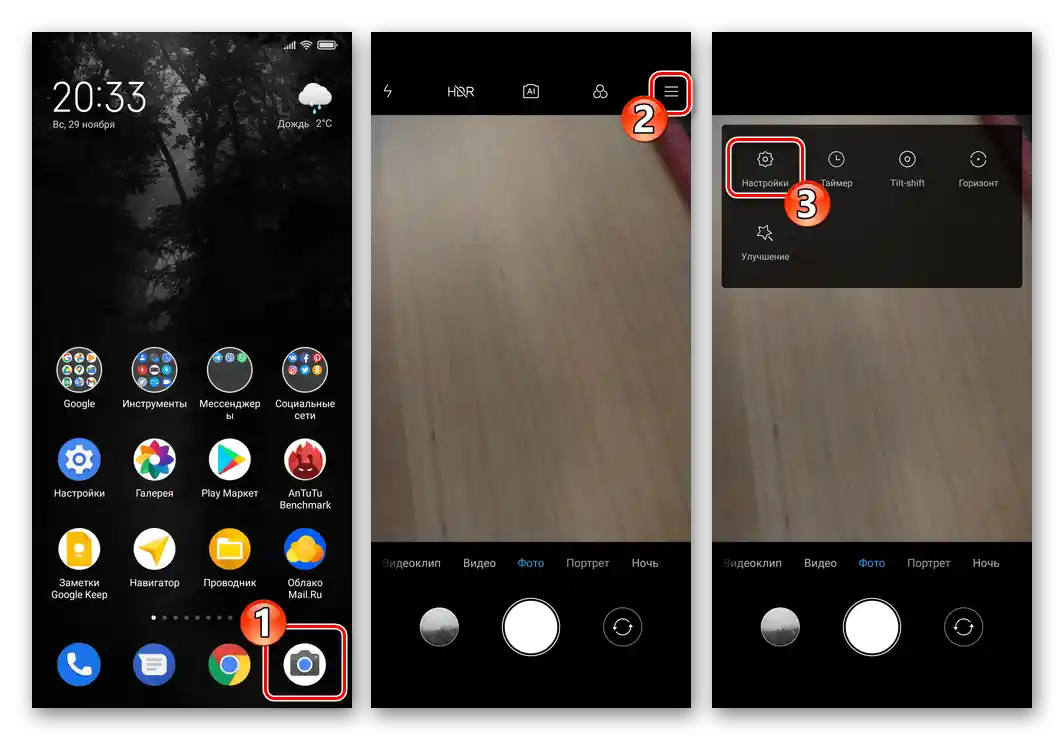
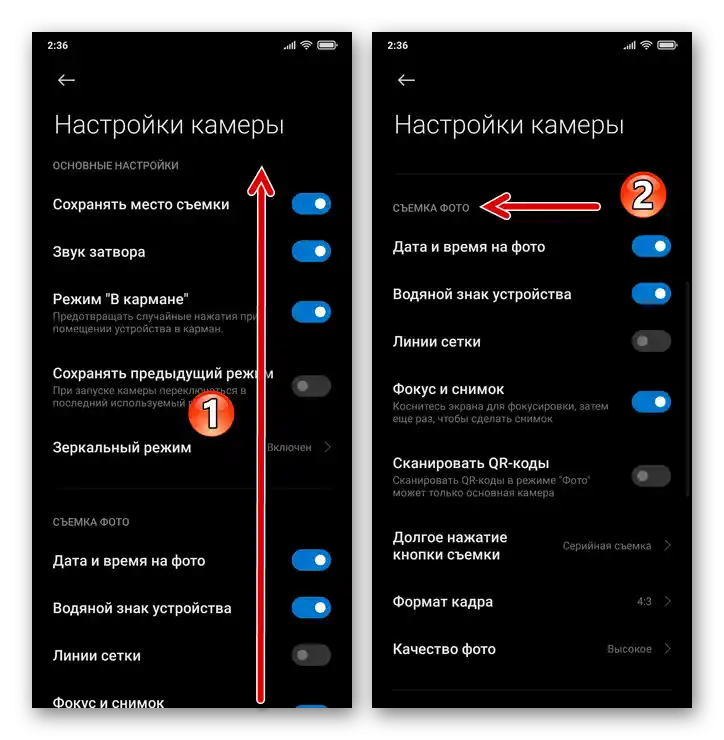
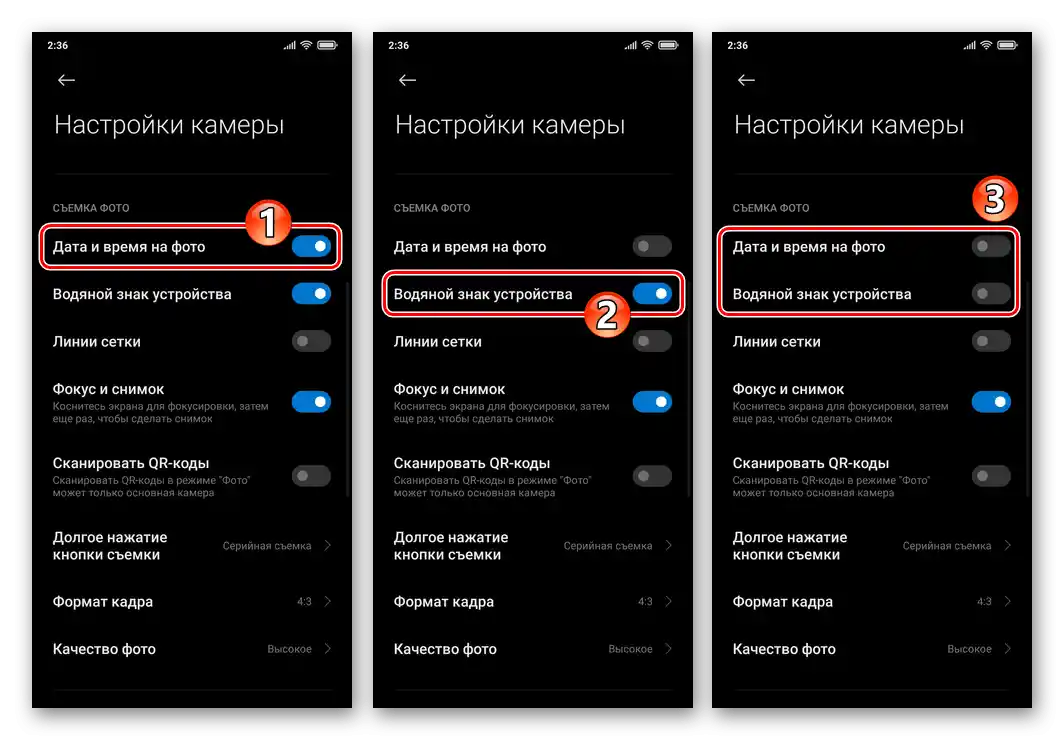
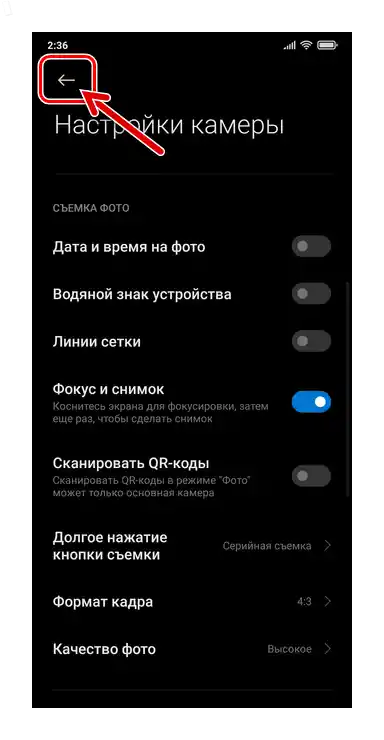
روش ۲: تنظیمات MIUI
- از صفحه اصلی یا نوار دسترسی سریع سیستم عامل MIUI به "تنظیمات" گوشی بروید.بخش تنظیمات "برنامهها" را باز کنید.
- فهرست "برنامههای سیستمی" را فراخوانی کنید، مورد "دوربین" را در آن پیدا کرده و بر روی این نام کلیک کنید.
- در صفحه باز شده با تنظیمات برنامه، در فهرست "عکاسی" یکی یا هر دو گزینه: "تاریخ و زمان روی عکس" و "آرم دستگاه" را غیرفعال کنید.
- این همه است — از "تنظیمات" MIUI خارج شوید و دوربین گوشی هوشمند را فعال کنید – از این پس نوشتهها بر روی عکسهایی که با آن ایجاد میشوند، اضافه نخواهند شد.
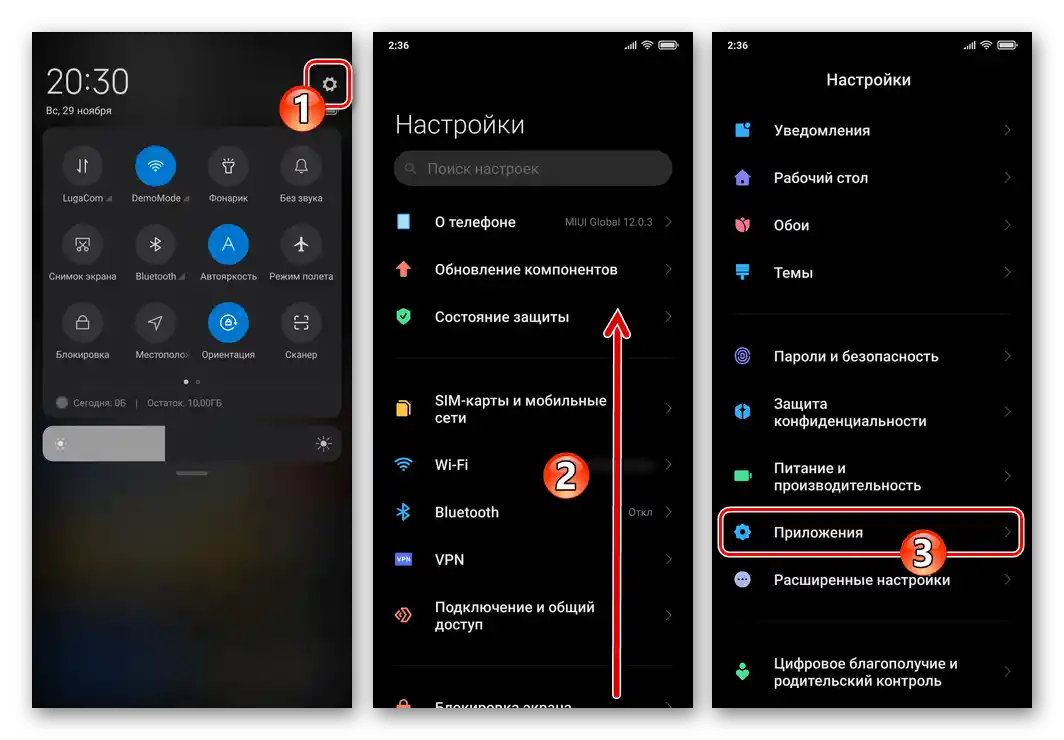
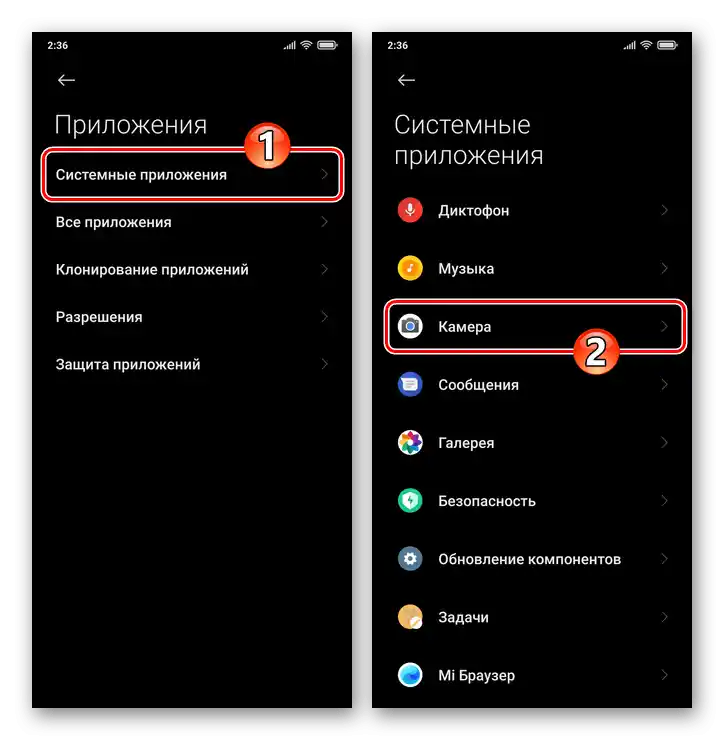
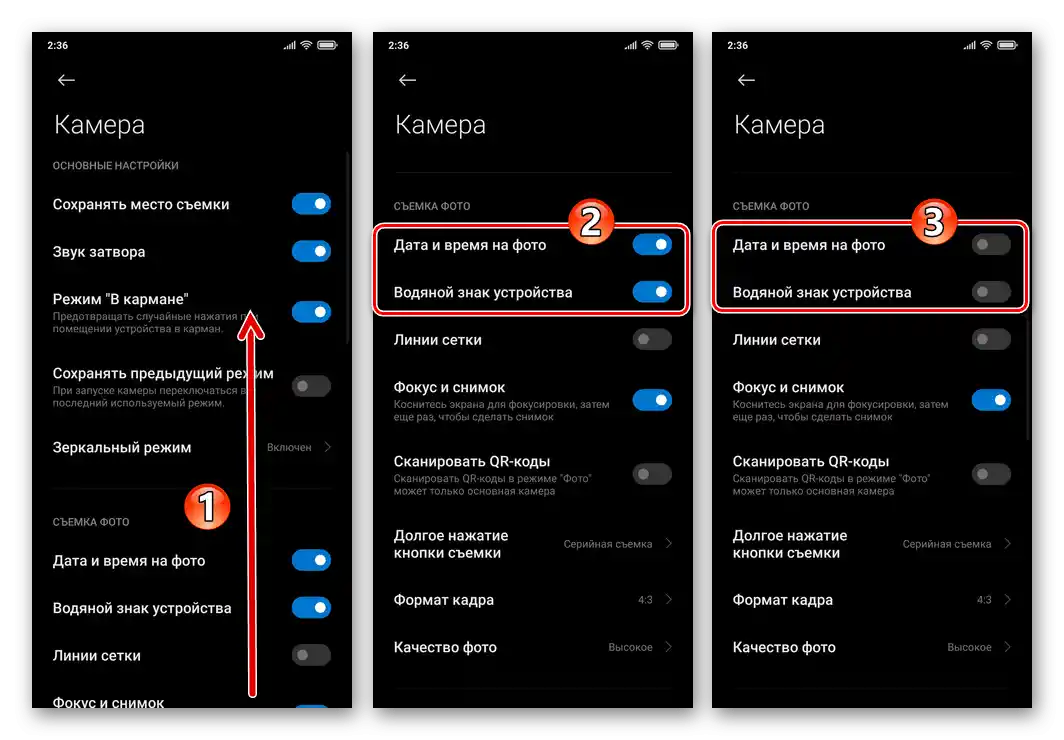
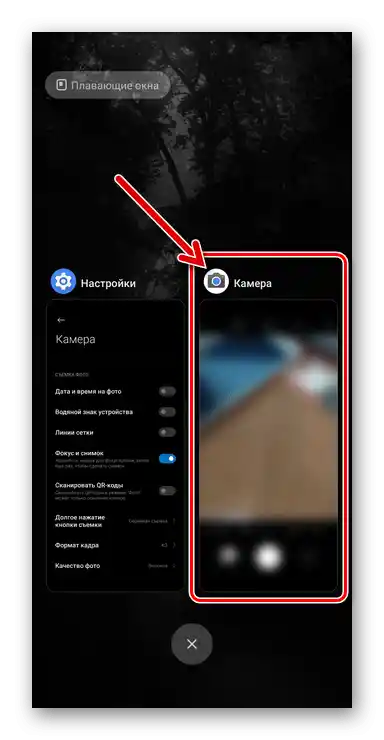
حذف نوشتهها از عکسها
برای حذف مؤثر و دقیق نوشتههای ایجاد شده توسط "دوربین شیائومی" از عکسهای آماده، در بیشتر موارد نیازی به استفاده از ابزارهای خارجی نیست – آنچه برای حل این مشکل لازم است، در بستهبندی MIUI گنجانده شده است. این به ویرایشگر تصاویر یکپارچه در "گالری" سیستم عامل اشاره دارد — میتوان از آن برای حذف "آرم دستگاه" و/یا "تاریخ و زمان" عکاسی به دو روش استفاده کرد.
روش 1: پاک کردن اشیاء
- وارد "گالری" MIUI شوید، عکس مورد ویرایش را پیدا کرده و با ضربه زدن بر روی پیشنمایش آن را باز کنید. بر روی دکمه دوم در نوار ابزار در پایین صفحه ضربه بزنید – "ویرایش".
- فهرست ابزارهای کار با تصویر را در پایین به سمت چپ بکشید تا به انتها برسید، بر روی "پاککن" کلیک کنید.
- مراحل بعدی شامل حذف مستقیم نوشتهها است و به طور تقریبی به این صورت انجام میشود:
- ابتدا تاریخ و زمان را از عکس حذف کنید. ابزار "پاککن" را به حالت "خط" تغییر دهید و سپس به آرامی با انگشت از ابتدای نوشته بر روی تصویر تا انتهای آن بکشید.
- برای حذف مؤثر آرم دستگاه که شامل دو خط است، میتوانید ضخامت ناحیهای که با پاککن گرفته میشود را تغییر دهید – نوار لغزنده زیر ناحیه عکس را به سمت راستترین موقعیت منتقل کنید.سپس در ناحیهای که دارای نوشتهها است، حرکت کنید.
- اگر نتوانستید در اولین تلاش به نتیجه قابل قبولی برسید، از دکمه "لغو" استفاده کنید و تلاش برای حذف اشیاء غیرضروری را با تغییر ضخامت ناحیه "پاککن" و (احتمالاً) تغییر ابزار به حالت "شیء" تکرار کنید.
![حذف تاریخ از عکسها با استفاده از ابزار پاککن در ویرایشگر تصاویر از گالری گوشی هوشمند Xiaomi MIUI]()
![حذف نوشته واترمارک دستگاه از عکسی که با گوشی هوشمند ایجاد شده است با استفاده از ویرایشگر تصاویر داخلی در گالری Xiaomi MIUI]()
![ابزار لغو تغییرات انجام شده توسط ویرایشگر تصاویر در عکسهای Xiaomi MIUI]()
- پس از اتمام ویرایش، به علامت تیک در گوشه پایین سمت راست صفحه ضربه بزنید، سپس روی "ذخیره" ضربه بزنید. لازم به ذکر است که ویرایشگر تصاویر در MIUI اصل عکس را جایگزین نمیکند، بلکه یک فایل جدید — نسخه تغییر یافته تصویر را در حافظه گوشی ایجاد میکند، بنابراین نیازی به نگرانی در مورد احتمال آسیب غیرقابل برگشت در حین انجام این عملیات وجود ندارد.
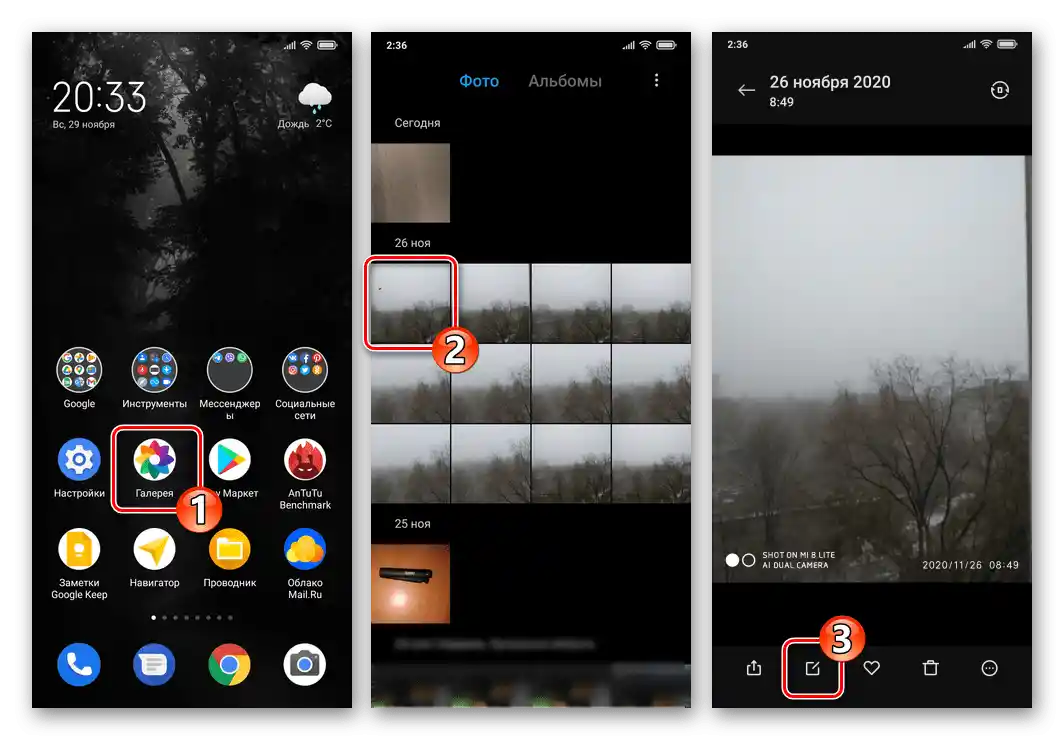
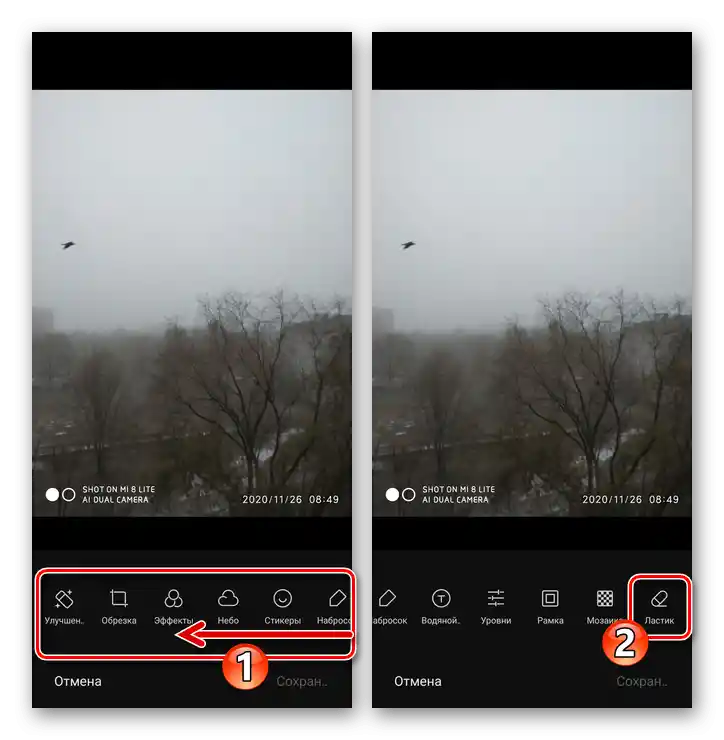
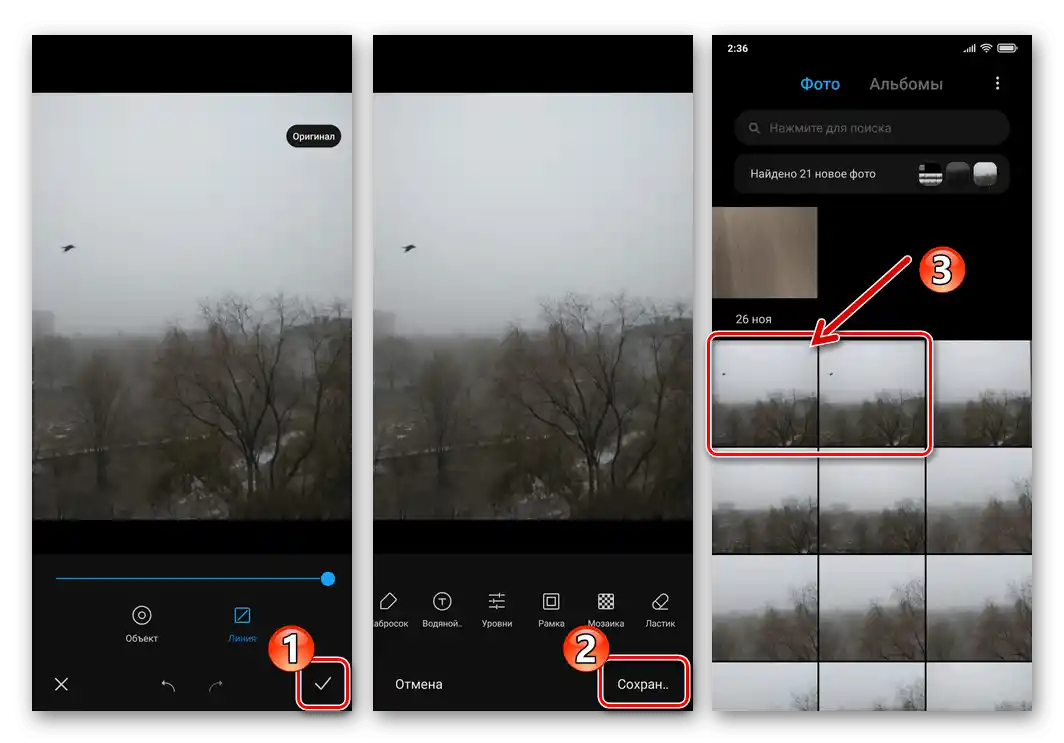
روش ۲: برش عکس
اگر گزینه ارائه شده در بالا برای حذف نوشتهها از عکس به نتیجهای که از نظر شما قابل قبول باشد، نرسید، ممکن است بخواهید بخشی از تصویر با واترمارک و/یا تاریخ عکاسی را "فدای" کنید. برش ناحیه مشخص شده در تصویر با استفاده از ویرایشگر عکسهای موجود در MIUI کار دشواری نیست.
- تصویر با "قسمت اضافی" را در "گالری" گوشی پیدا کنید، روی پیشنمایش آن ضربه بزنید تا به حالت تمامصفحه بروید. به حالت ویرایش عکس تغییر وضعیت دهید.
- ابزار "برش" را در پایین صفحه انتخاب کنید.مرز پایین قاب که در عکس نمایش داده شده است را به لبه بالایی نوشتههای موجود بر روی آن منتقل کنید.
- اگر در حین ویرایش به طور تصادفی به یکی از ابزارها در پنل حالتها "برش" دست بزنید یا حرکت نادرستی انجام دهید که روند ویرایش را مختل کند، دکمه "بازنشانی" در پایین صفحه را فشار دهید و انتخاب ناحیهای که باید سالم بماند را دوباره انجام دهید.
- بر روی علامت تیک واقع در گوشه پایین سمت راست صفحه کلیک کنید تا کار با ابزار "برش" را به پایان برسانید، سپس نتیجه به دست آمده را ارزیابی کرده و بر روی "ذخیره" ضربه بزنید.
- اکنون دو گزینه از عکس در اختیار شماست - نسخه اصلی و کپی آن بدون نوشتهها.